使用VNC Viewer连接Linux云主机
更新时间 2025-12-16 11:20:24
最近更新时间: 2025-12-16 11:20:24
本文以CentOS7.6操作系统为例,介绍如何为云主机安装VNC Server,以及如何使用VNC Viewer连接云主机。
背景介绍
Linux云主机一般采用SSH连接方式,使用密钥对进行安全地无密码访问。但是SSH连接一般都是字符界面,有时我们需要使用图形界面进行一些复杂操作。
VNC Viewer是一款免费,并且开源的远程控制软件,可以实现批量管理,远程监控,批量打开链接,操作一台等于同时操作N台,使用起来十分便捷。
准备工作
- 已创建一台CentOS7.6操作系统的弹性云主机,并且为云主机绑定弹性公网IP,确保可以连接互联网,具体操作参见弹性云主机-创建弹性云主机。
- 已在本地PC安装VNC Viewer客户端。

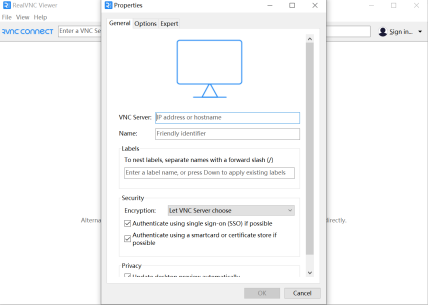
给CentOS 7.6云主机安装gnome桌面环境
- 使用SSH工具或控制台远程登录云主机。帐号:root;密码:您在创建云主机时设置的密码。
- 执行如下命令,安装图形化界面。
yum groupinstall "GNOME Desktop" "Graphical Administration Tools" -y
- 执行以下命令,设置默认启动图形化界面。
ln -sf /lib/systemd/system/runlevel5.target /etc/systemd/system/default.targ
- 执行以下命令,重启云主机。
reboot
-
通过天翼云控制台远程登录方式登录云主机,详情请参见登录Linux 弹性云主机。
登录云主机后查看可视化界面即表示搭建成功,根据界面提示进行配置进入桌面后,可按需进行相关操作。如图所示:


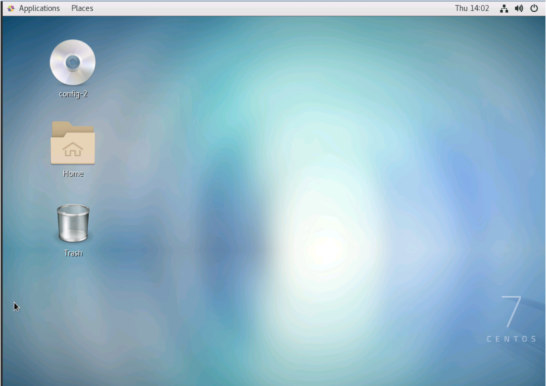
安装VNC Server实现本地远程图形化访问
- 执行如下命令,安装vncserver。
yum install -y tigervnc-server
- 配置vncserver执行vncsever命令配置vnc密码(初次启动的时候需要输入两次密码)。
vncserver
You will require a password to access your desktop.
Password:(输入并记住该密码)
Verify:(重复输入并记住该密码)
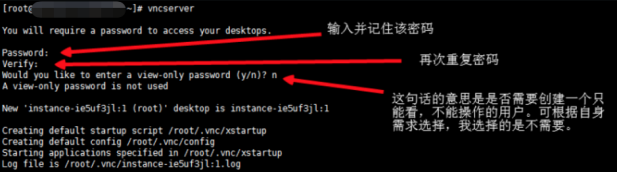
执行以下命令,生成并编辑配置文件。
cp -p /lib/systemd/system/vncserver@.service /lib/systemd/system/vncserver@:1.service
执行如下命令修改配置:
vim /lib/systemd/system/vncserver@:1.service

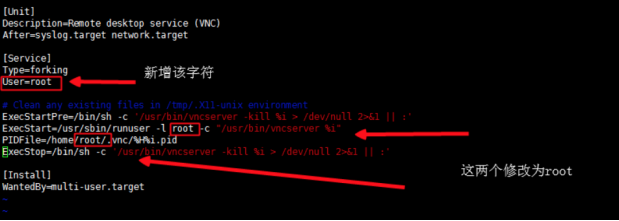
按Esc键退出编辑模式,再输入:wq保存并退出。
- 运行以下命令重启systemd。
systemctl daemon-reload
- 配置为开机自启动。
systemctl enable vncserver@:1.service
- 运行以下命令启动VNC Server。
systemctl start vncserver@:1.service
- 运行命令 ps -ef | grep vnc 确认服务是否已经启动。如果返回以下类似结果,说明服务已经启动。


更改安全组规则
- 登录弹性云主机管理控制台。
- 单击弹性云主机名称,进入详情页面。
- 在“安全组”页签,单击“更改安全组规则”,放行5901端口。

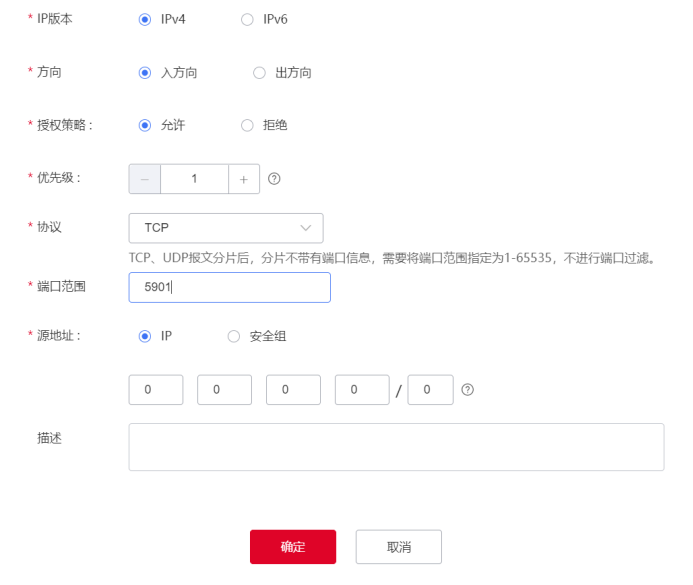
使用viewer客户端连接软件连接该(CentOS7.6)实例
- 使用准备工作中提供的viewer客户端连接软件连接该实例。点击file——-New connection,创建新连接。

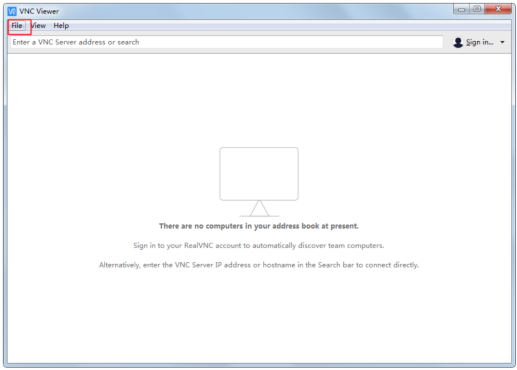
- 输入对应的信息。


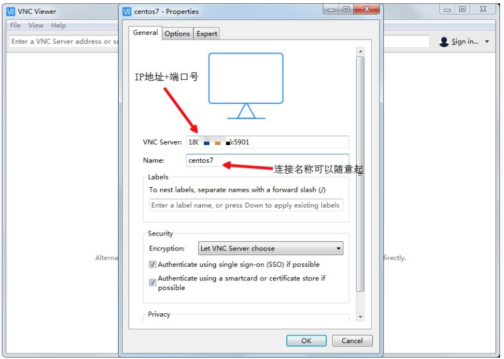
- 双击之前创建的连接,点击进行连接。

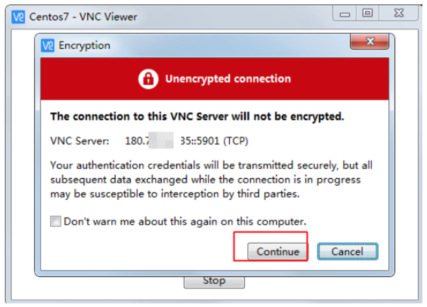
- 此处输入安装VNC Server时设置的密码。

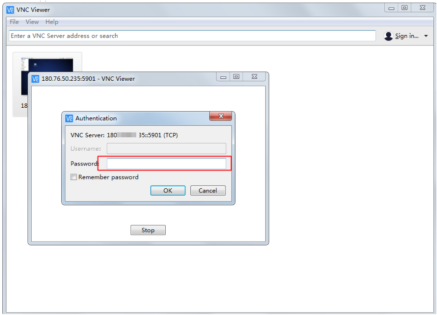
- 连接成功。



